
Собираетесь ли вы в очередное увлекательное путешествие по пересеченной местности или просто хотите послушать мелодию по дороге в школу, ваши любимые песни обязательно создадут у вас настроение для поездки по шоссе. Неважно, кто ваш любимый исполнитель и какой музыкальный вкус вам нравится, всегда найдется что-то для вас. Spotify. Итак, убедитесь, что ваш бензобак полон и что у вас есть готовый плейлист с любимыми песнями, потому что мы предоставим вам лучший способ как записать музыку на флешку для машины. Следуйте нашему руководству по воспроизведению музыки в автономном режиме. Вы сможете получить доступ к своим любимым мелодиям, находясь в дороге, не беспокоясь о проблемах с сетью.
Содержание Руководство Часть 1: Могу ли я поставить Spotify Музыка на USB-накопителе для автомобиля?Часть 2: Как поставить Spotify Музыка на USB-накопителе для автомобиля?Часть 3: Подвести итог
Если у вас есть Spotify Premium подписка позволяет бесплатно загружать плейлисты, альбомы и подкасты и воспроизводить их в автономном режиме. Итак, как записать музыку на USB-накопитель в машину? Можно ли скопировать загруженные музыкальные файлы на USB-накопитель?
К сожалению, все загруженные песни доступны только через Spotify приложение. Также необходимо подключить Spotify приложение к Интернету не реже одного раза в 30 дней, чтобы сохранять Spotify загрузки. Если вы когда-нибудь отмените свой Spotify Премиум-подписка, вы в конечном итоге потеряете доступ к своим загрузкам из-за DRM шифрование. По той же причине, хотя вы знаете, где находятся Spotify автономные файлы, хранящиеся на вашем устройстве, их нельзя переносить или копировать на другие устройства. Spotify неподдерживаемые проигрыватели и устройства.
DRM можно рассматривать как препятствие для свободного прослушивания музыки, поскольку оно ограничивает возможности использования загруженных файлов, гарантируя, что доступ к ним возможен только при определенных условиях. Итак, если вы хотите играть Spotify песни на нескольких проигрывателях или поместите их на USB-накопитель, вам необходимо преобразовать их в простой и гибкий формат, например MP3. Как записать музыку на USB-накопитель для воспроизведения в машине? Давайте углубимся в следующую часть и узнаем, как сделать это без особых усилий, одновременно расширяя возможности вашей цифровой музыки.
Как записать музыку на флешку в машину? Поскольку музыка с защитой DRM, которую вы загружаете с Spotify не может быть передан напрямую, необходимо сначала загрузить его в аудиофайлы с открытым исходным кодом, такие как MP3s, для дальнейших действий. В этом случае, DumpMedia Spotify Music Converter будет лучшим помощником.
DumpMedia Spotify Music Converter набирает популярность среди Spotify слушателей за замечательный сервис загрузки музыки. Независимо от того, являетесь ли вы пользователем Spotify Свободный или Spotify Премиум, вы можете скачать и конвертировать Spotify песни, плейлисты и альбомы для MP3, AAC, ALAC, FLAC или другие форматы, использующие DumpMedia. При этом около DumpMedia удалить защиту DRM с Spotify чтобы вы могли наслаждаться неограниченными загрузками и переносить их на любое устройство. Более того, загрузки всегда будут доступны, даже если срок действия вашей подписки истечет.
После преобразования преобразованные музыкальные файлы можно сохранить в исходном качестве звука со скоростью 320 Кбит/с. Благодаря многочисленным преимуществам, DumpMedia Spotify Music Converter выделяется как лучший Spotify загрузчик для Mac и Windows для загрузки музыки. Как записать музыку на USB-накопитель для автомобиля? Не волнуйтесь, мы покажем вам, как это сделать, четко и пошагово.
Бесплатная загрузка Бесплатная загрузка
Шаг 1: Запустите только что установленный DumpMedia Spotify Music Converter. Подождите, пока ваш Spotify треки загружены, а затем выберите Spotify песни, которые вы любите слушать во время вождения.

Шаг 2: Если вы удовлетворены выбранными песнями, вы можете установить тип вывода, совместимый с USB, например MP3. Вы можете выбрать, в какой папке вы сможете просматривать преобразованные треки.

Шаг 3: После того, как вы все завершили, вы можете начать преобразование выбранных треков, нажав кнопку «Конвертировать». После завершения процесса преобразования вы, наконец, сможете просмотреть выбранный вами трек в папке, которую вы установили ранее.

Как записать музыку на флешку в машину? Теперь, когда конвертированные песни сохранены на вашем компьютере, следующее, что вам нужно сделать, это скопировать их на USB-накопитель. Вот как:
Шаг 1: Подключите USB-накопитель к вашему Winдоус или мак.
Шаг 2: Копия загружена Spotify музыкальные файлы на USB:

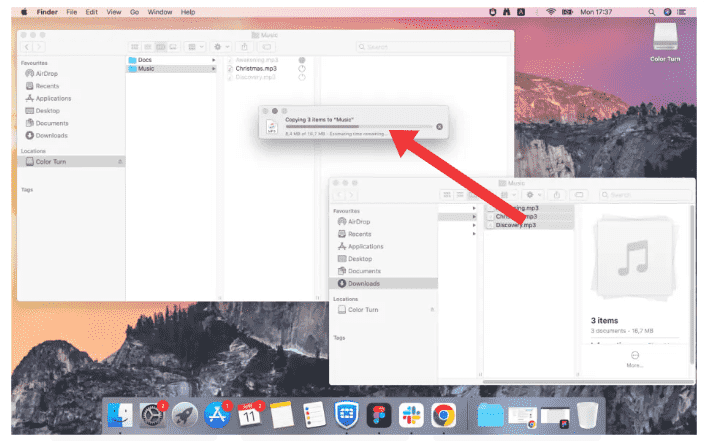
Шаг 3: Подключите USB-накопитель к USB-порту автомобиля, и вы готовы к игре. Spotify в автономном режиме.

В общем, записать музыку на флэшку несложно, но нужно убедиться, что музыкальные файлы, скачанные вами с Spotify не защищены DRM. Следуйте инструкциям, чтобы убедиться, что вы знаете, как получить музыку без DRM через DumpMedia Spotify Music Converter и как записать музыку на флешку в машину. Просто нажмите кнопку загрузки, чтобы получить DumpMedia инструмент и удалите DRM из Spotify!
